Créateur de graphiques circulaires gratuit pour les débutants : guide étape par étape et conseils d'experts
L'IA a créé des infographies : un moyen visuel de présenter des idées au public de manière attrayante.
Découvrez comment l'IA fait des merveilles dans la création d'infographies.

Un diagramme circulaire est un outil de visualisation de données pour représenter des parties d'un tout à l'aide de sections colorées. Il permet de faire la comparaison des données et d'afficher les pourcentages de différentes catégories. Pour créer des diagrammes circulaires encore meilleurs et plus rapides, les professionnels font usage d'un créateur de diagrammes circulaires comme EdrawMax.
Dans cet article, vous explorerez un créateur de graphiques circulaires accessible en ligne pour des graphiques et des diagrammes complets. Pour faire ressortir vos diagrammes circulaires, vous obtiendrez aussi des astuces à la fin. Mais d’abord, pour rédiger manuellement un diagramme circulaire, voici les étapes à suivre.
Dans cet article
Partie I. Comment créer un diagramme circulaire ?
Imaginez que vous disposez de données sur la répartition des ventes de différents produits. Un diagramme circulaire peut vous aider à présenter efficacement les proportions. Voici comment créer un diagramme circulaire avec des pourcentages sur papier.
1. Rassemblez des données
Commencez par la collection des données pertinentes sur les catégories que vous voulez afficher dans le diagramme circulaire. Par exemple, compilez les données de vente pour chaque article si vous analysez les chiffres de vente de différents produits.
2. Calculez les pourcentages
Calculez la part des ventes globales que représente chaque produit. Divisez les ventes de chaque produit par les ventes totales et multipliez par 100. Par exemple, le pourcentage serait (10 000 $ / 50 000 $) * 100 = 20 %. si le produit A génère 10 000 $ sur 50 000 $ de ventes totales.
3. Déterminez l'angle
Les tranches du graphique à secteurs représentent un pourcentage. Calculez l'angle de chaque tranche en multipliant le pourcentage par 3,6. L'angle de coupe serait de 20 * 3,6 = 72 degrés si le pourcentage du produit A est de 20 %, .
4. Dessinez le diagramme circulaire
Dessinez le cercle sur une feuille de papier et divisez-le en tranches selon les angles que vous avez calculés. La tranche du diagramme circulaire pour le produit A serait de 72 degrés.

5. Étiquetez le graphique
Étiquetez chaque tranche avec le nom du produit correspondant. Il aide votre public à comprendre quelle partie de l'ensemble représente chaque tranche de graphique à secteurs, rendant ainsi la présentation de vos données claire.
Mais suivre toutes ces étapes pour créer un diagramme circulaire, comme le calcul des angles, peut prendre du temps et être sujet à des erreurs. C'est là qu'intervient l'usage d'un créateur de diagramme circulaire. De tels outils peuvent vous aider à créer un diagramme circulaire, vous faisant gagner du temps et garantissant l'exactitude de la représentation de vos données. Découvrez dans la section suivante comment utiliser un créateur de diagrammes circulaires en ligne pour créer sans effort des diagrammes circulaires d'aspect professionnel.
PARTIE II. Comment créer un diagramme circulaire en ligne ? [Guide étape par étape]
Pour un créateur de graphiques circulaires, Wondershare EdrawMax se distingue comme un excellent choix. EdrawMax est facile à naviguer pour les débutants et les professionnels grâce à son interface intuitive par glisser-déposer. En outre, il offre beaucoup de modèles de diagrammes circulaires gratuits et d'autres diagrammes adaptés à divers secteurs et besoins.
Fonctionnaliités clés
Voici quelques raisons pour lesquelles vous devriez essayer ce créateur de diagrammes circulaires.
• Compatibilité
Vous pouvez travailler avec différents formats de fichiers, incluant Visio (VSSX), PowerPoint, Excel, Word, JPG, etc.
• Options de personnalisation
Personnalisez votre diagramme circulaire avec des symboles prédéfinis, une sélection de thèmes, des recommandations de conception d'IA et des fonctionnalités de plug-in.
• Collaboration
Pour une édition collaborative et partagez-le même sur les réseaux sociaux, partagez votre diagramme circulaire avec votre équipe.
• En ligne et hors ligne
EdrawMax fonctionne de manière transparente en ligne et hors ligne, se charge de plusieurs systèmes d'exploitation tels que Windows, macOS, Linux, Android et iOS.
Guide étape par étape pour la création un diagramme circulaire avec EdrawMax
Pour utiliser ce créateur de diagrammes circulaires en ligne et créer facilement des diagrammes circulaires d'aspect professionnel, suivez ces instructions :
Étape 1
Téléchargez, installez et ouvrez Wondershare EdrawMax. Connectez-vous avec Wondershare ID ou un compte Google, Facebook ou Twitter.
Étape 2
Cliquez sur Graphiques et tableaux sous le menu déroulant Général dans le volet de navigation de gauche.
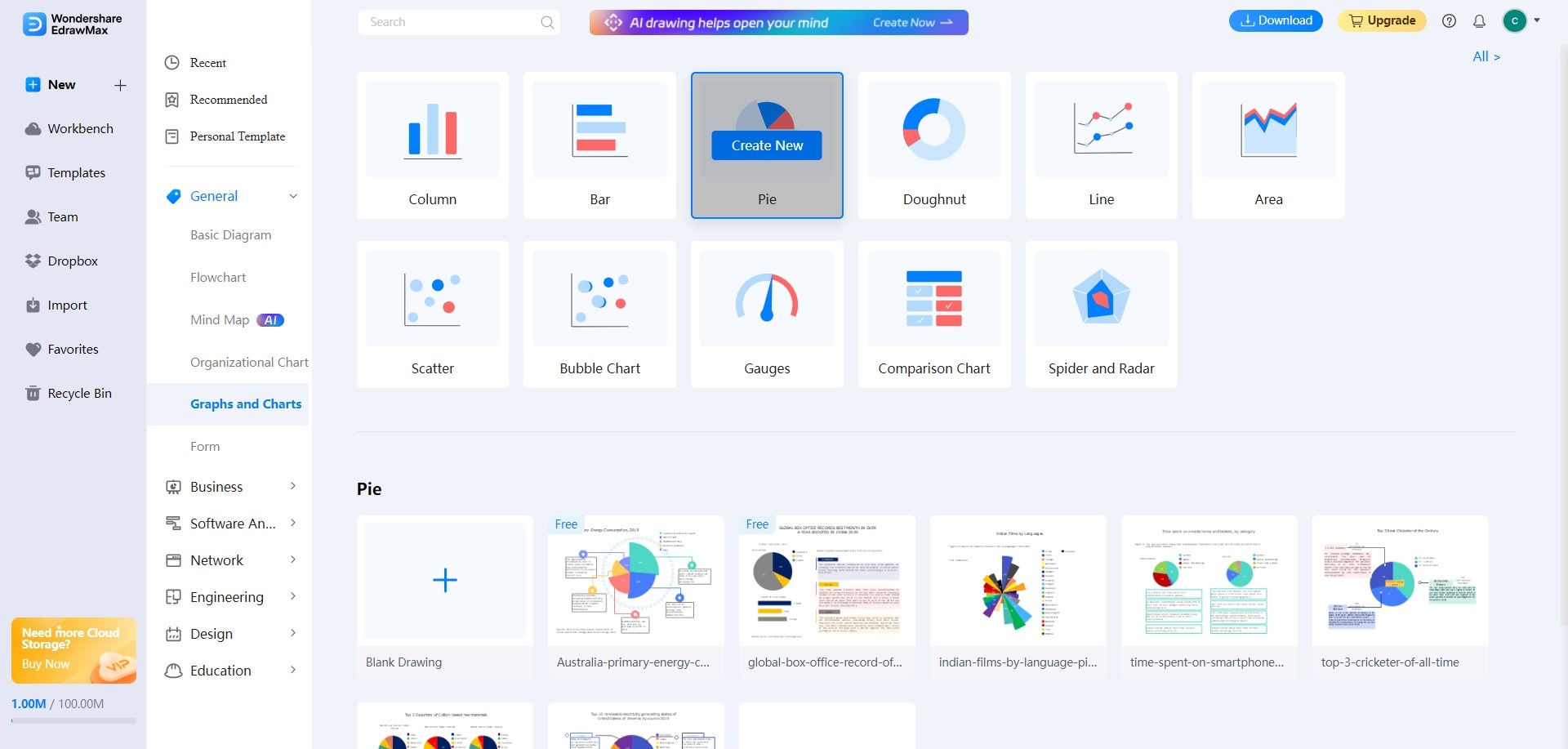
Étape 3
Sélectionnez Circulaireet cliquez sur Créer nouveau. Vous pouvez aussi choisir un modèle de diagramme circulaire gratuit en dessous. Pour la sélection du modèle, cliquez sur Utiliser maintenant .
Étape 4
Personnalisez votre diagramme circulaire.
Changez les étiquettes : sélectionnez le graphique à secteurs et cliquez sur Balise de données dans la barre d'outils flottante. Changez la position de l'étiquette, le type d'étiquette et le signe de pourcentage.
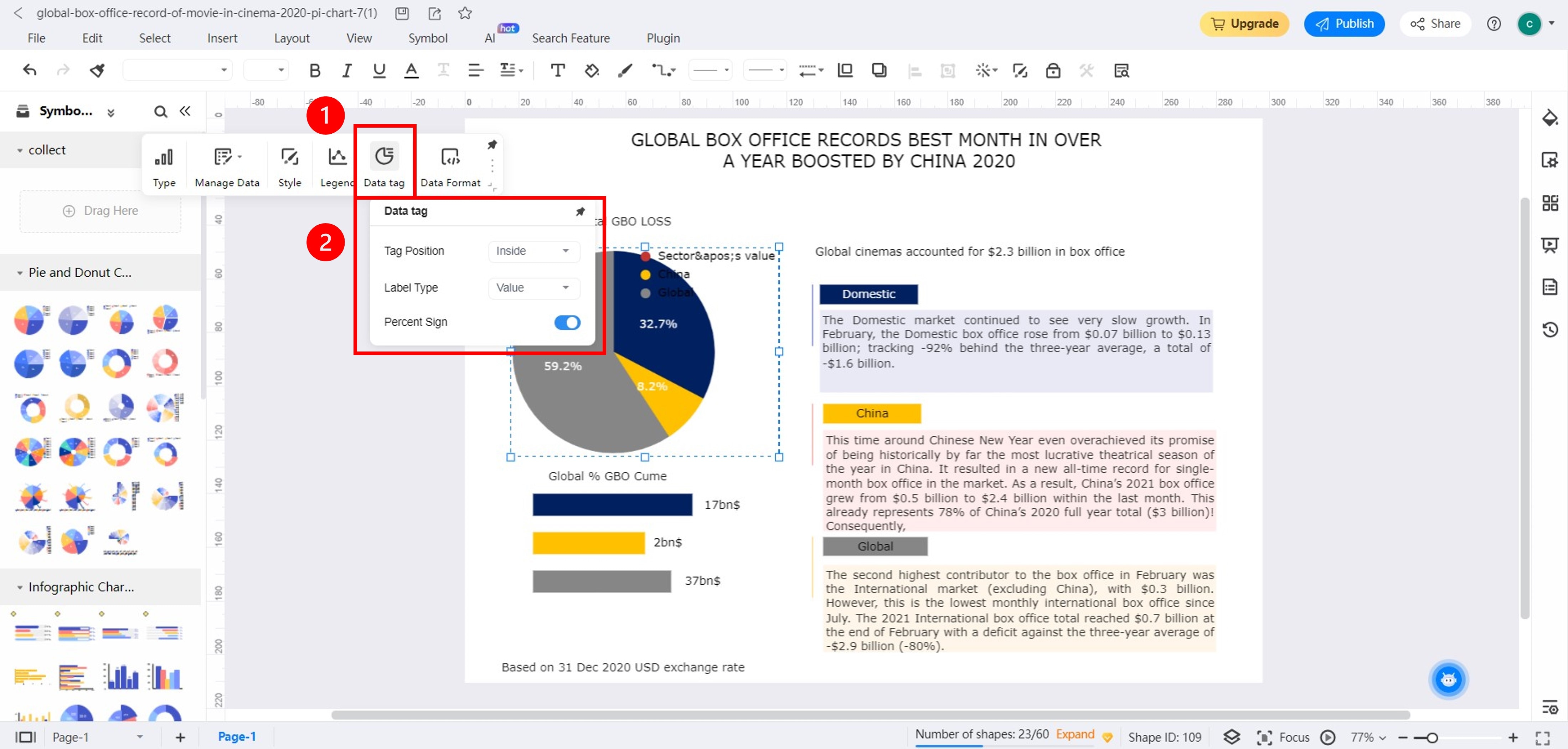
Editez les valeurs : sélectionnez le diagramme circulaire dans le canevas. Cliquez ensuite sur la liste déroulante Gérer les données dans la barre d'outils flottante et sélectionnez Gérer les données. Editez les valeurs et les couleurs dans le diagramme circulaire sous Gérer les données dans le panneau de gauche.
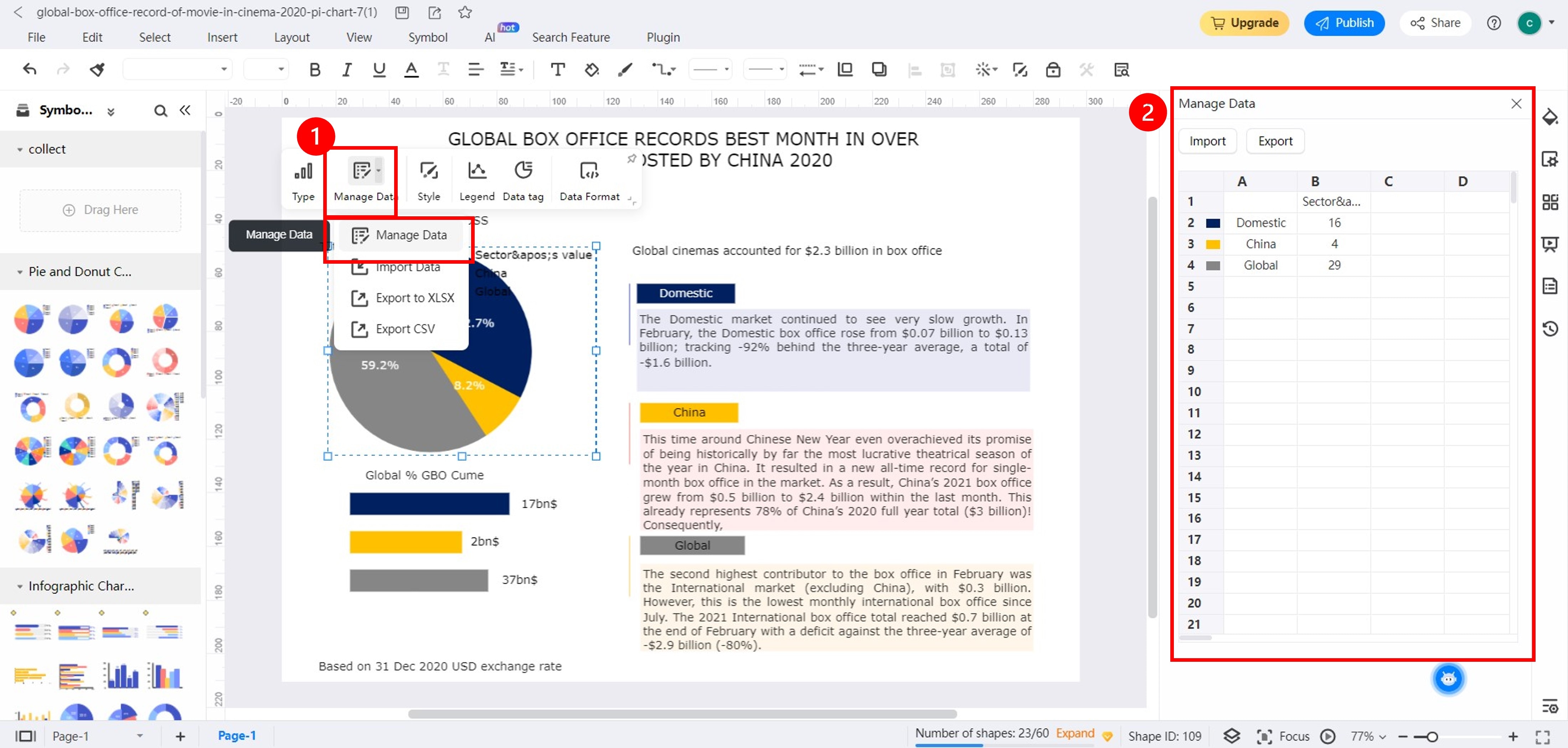
• Changez la couleur du thème : sélectionnez le diagramme circulaire et cliquez sur l'icône Thème dans le volet de navigation de droite. Ajustez les polices du thème, de la couleur et du texte.
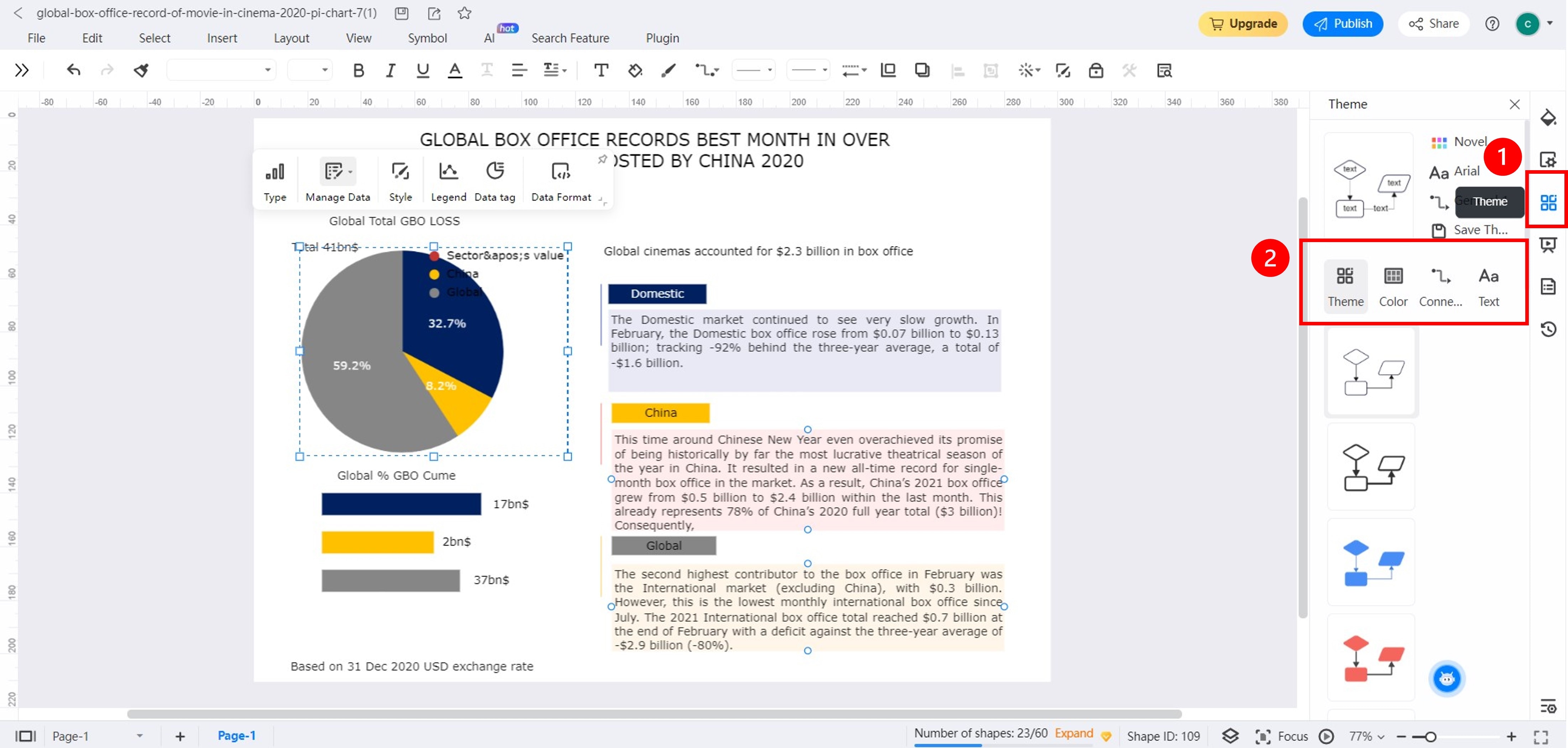
Étape 5
Une fois terminé, allez à Fichier > Exporter dans le volet de navigation supérieur et choisissez votre format de fichier préféré.
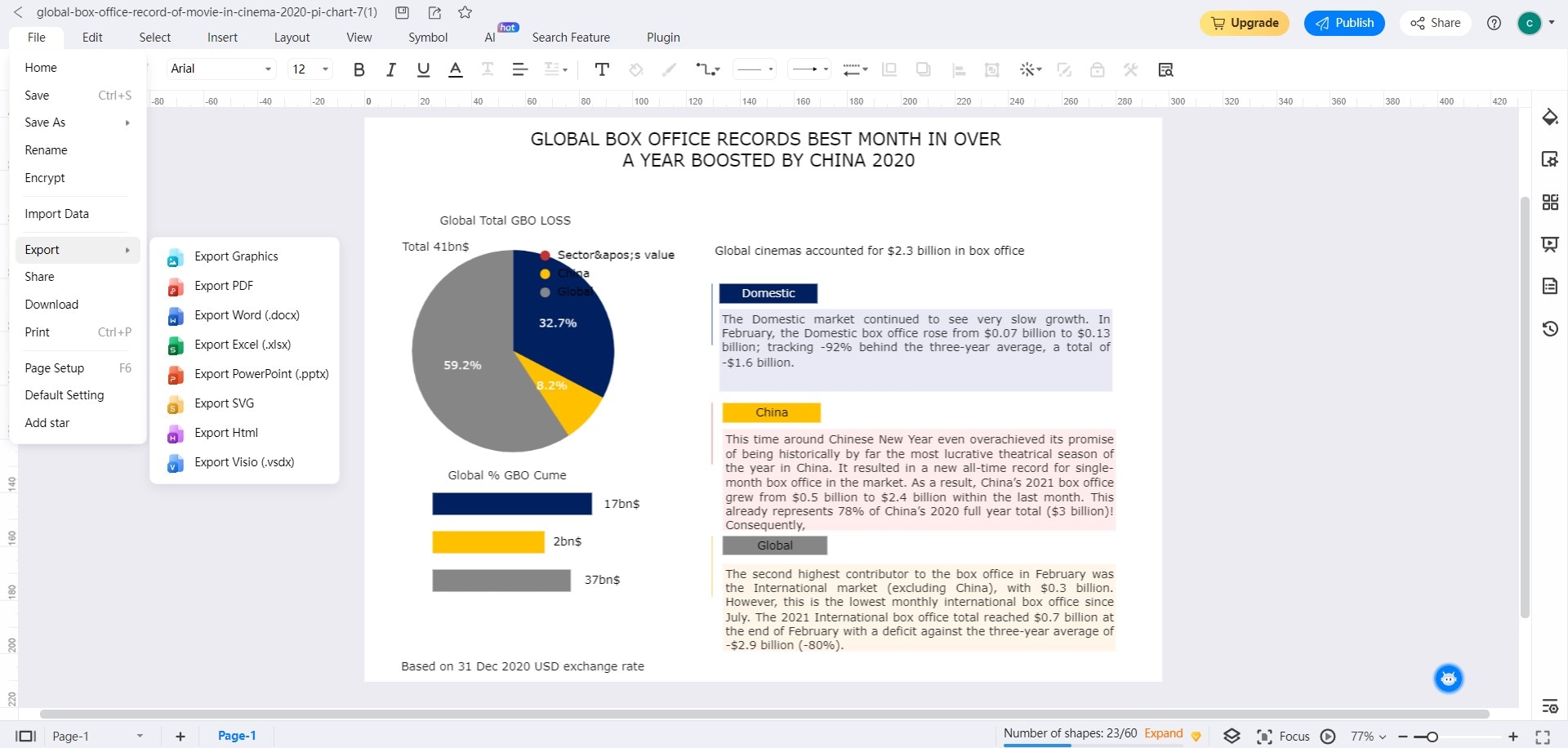
Partie III. Quand utiliser un diagramme circulaire dans la visualisation de données ?
Vous êtes à présent familiarisé avec l'utilisation d'un créateur de graphiques circulaires. Dans cette section, vous apprendrez quand utiliser des diagrammes circulaires pour présenter des données commerciales.
Situations où l'utilisation d'un diagramme circulaire peut être appropriée
Voici quelques scénarios dans lesquels il est conseillé de faire usage d'un diagramme circulaire :
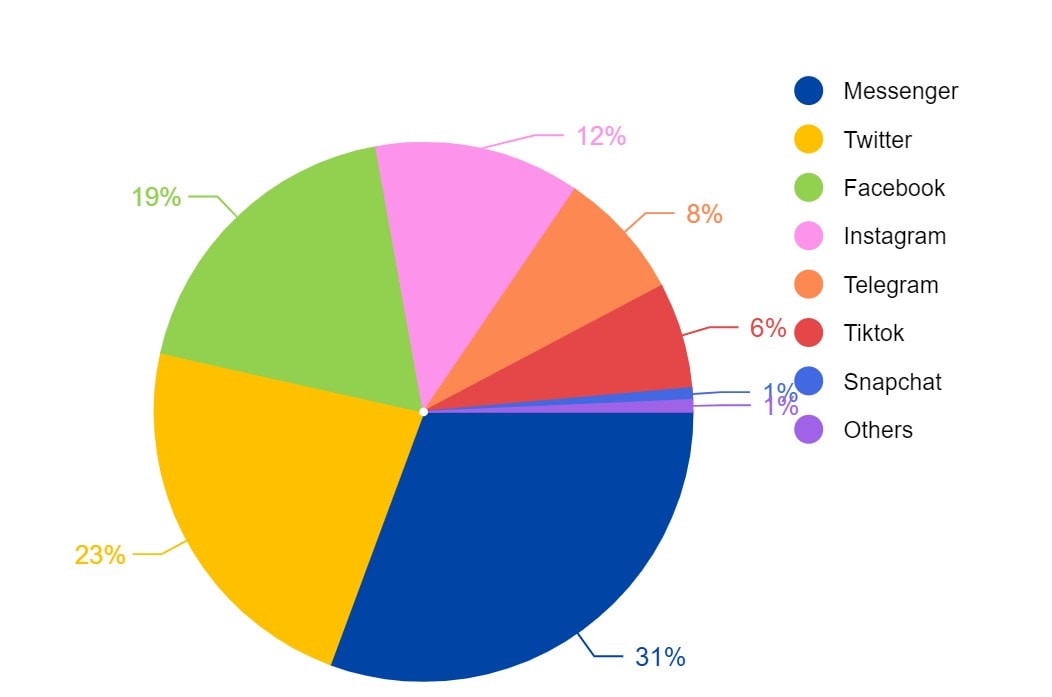
Nombre limité de catégories
Quand vous avez un petit nombre de catégories à représenter, les diagrammes circulaires fonctionnent bien. La simplicité du diagramme circulaire permet d'afficher la répartition des données sans surcharger le spectateur.
Représentation proportionnelle des données
Un diagramme circulaire affiche efficacement les proportions et les tailles relatives des catégories quand vous avez besoin de montrer comment différentes parties contribuent à un tout, .
Visualiser les pourcentages
Pour l'affichage des pourcentages, les diagrammes circulaires sont intuitifs . Ils fournissent une représentation visuelle facile à comprendre de la contribution de chaque catégorie au total.
Quand faut-il être prudent lors de l'usage d'un graphique à secteurs
Voici quelques scénarios dans lesquels il est conseillé de faire preuve de prudence lors de l’utilisation d’un diagramme circulaire :

Comparer beaucoup de catégories
Quand vous devez comparer beacoup de catégoriesles, les diagrammes circulaires deviennent moins efficaces . En plus petites différences dans la taille des tranches peuvent être difficiles à distinguer avec précision.
Données commandées
Les diagrammes circulaires ne transmettent pas bien les informations ordinales. Par exemple, un graphique à barres pourrait mieux afficher les classements dans vos données.
Valeurs négatives
Les diagrammes circulaires ne sont pas conçus pour gérer des valeurs négatives, puisqu'ils représentent des parties d'un tout.
Affichage des tendances au fil du temps ou des groupes de données
Pour afficher des tendances ou effectuer des comparaisons détaillées, les diagrammes circulaires ne sont pas optimaux . Par exemple, vous voulez présenter la croissance des revenus de votre entreprise au cours des cinq dernières années. Un graphique linéaire peut capturer avec plus de précision les tendances à la hausse ou à la baisse au fil du temps.
Relations de données complexes
Les diagrammes circulaires peuvent simplifier à l'excès les informations, conduisant potentiellement à une mauvaise interprétation si vos données impliquent des relations ou des interdépendances complexes.
Partie IV. Astuces pour l’interprétation et la visualisation des données de diagrammes circulaires
Les créateurs de graphiques circulaires sont des outils précieux permettant aux utilisateurs de créer et de visualiser des données. Ces astuces vous guideront pour interpréter les diagrammes circulaires et prendre des décisions éclairées.
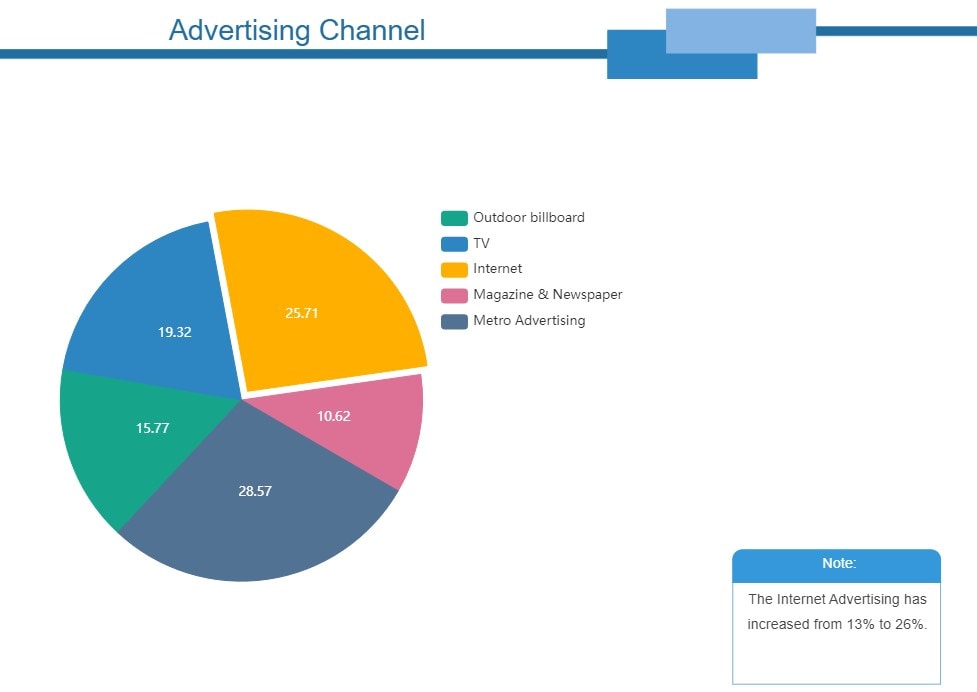
Identifiez la catégorie
Commencez par identifier et étiqueter chaque catégorie. Cette étape jette les bases d’une interprétation précise. Assurez-vous que les étiquettes sont concises mais descriptives, reflétant les données qu’elles représentent.
Importance de la taille des tranches
La taille de chaque tranche est en corrélation avec la proportion de données qu'elle représente. Les tranches de diagramme circulaire plus grandes affichent une part plus importante. Pour comprendre la répartition des données en un coup d’œil, évaluez ces proportions.
Délibération sur le codage couleur
Les couleurs améliorent l’attrait visuel et aide à la différenciation dans un diagramme circulaire. Sélectionnez une palette de couleurs qui reste cohérente avec votre marque ou votre thème de présentation. Un créateur de graphiques circulaires avec une sélection de palettes ou de thèmes de couleurs sera utile pour cela.
Limitez le nombre de tranches
Les diagrammes circulaires surchargés peuvent prêter à confusion plutôt que clarifier. Pour éviter de submerger les parties prenantes, visez un nombre raisonnable de tranches (généralement 6 à 8).
Tranches éclatées pour mettre l'accent
Pensez à le retirer légèrement du centre lorsqu'une catégorie spécifique requiert de l'accent. Il attire l’attention sur le segment, permettant ainsi aux parties prenantes de comprendre plus facilement son importance.
Étiquettes de données et pourcentages
Incluez des étiquettes de données et des valeurs de pourcentage sur chaque tranche. Cela ajoute de la précision à l’interprétation, permettant aux parties prenantes de saisir la part de chaque catégorie. Il est utile de faire le choix d'un créateur de graphique circulaire vous permettant de modifier les étiquettes de données en un seul clic.
Clarté de la légende
Assurez-vous qu'elle est claire et proche du graphique si vous utilisez une légende. Il doit relier directement les catégories à leurs étiquettes, évitant ainsi toute confusion quant à la couleur qui représente quelle catégorie.
Narratif
Pour guider les parties prenantes à travers les données, élaborez un récit autour de votre diagramme circulaire . Expliquez les principaux points à retenir, les tendances et les informations, en veillant à ce que même ceux qui sont moins familiers avec l'analyse des données puissent les comprendre.
Conclusion
L'usage d'un un créateur de diagramme circulaire en ligne est meiux que le dessin d'un diagramme circulaire sur papier. C'est pratique, plus simple et vous permet de créer des diagrammes circulaires d'aspect professionnel qui impressionneront tout le monde.
Mais comment faire le choix du meilleur créateur de diagramme circulaire ? Recherchez des fonctionnalités telles que des outils conviviaux, des options de personnalisation et la possibilité de créer aussi d'autres diagrammes. consultez EdrawMax pour le choix idéal. C'est un créateur de diagrammes circulaires en ligne que vous avez la liberté d'essayer. EdrawMax est parfait pour les professionnels, les entreprises et tous ceux qui veulent créer des diagrammes circulaires en vue de la visualisation de données.




